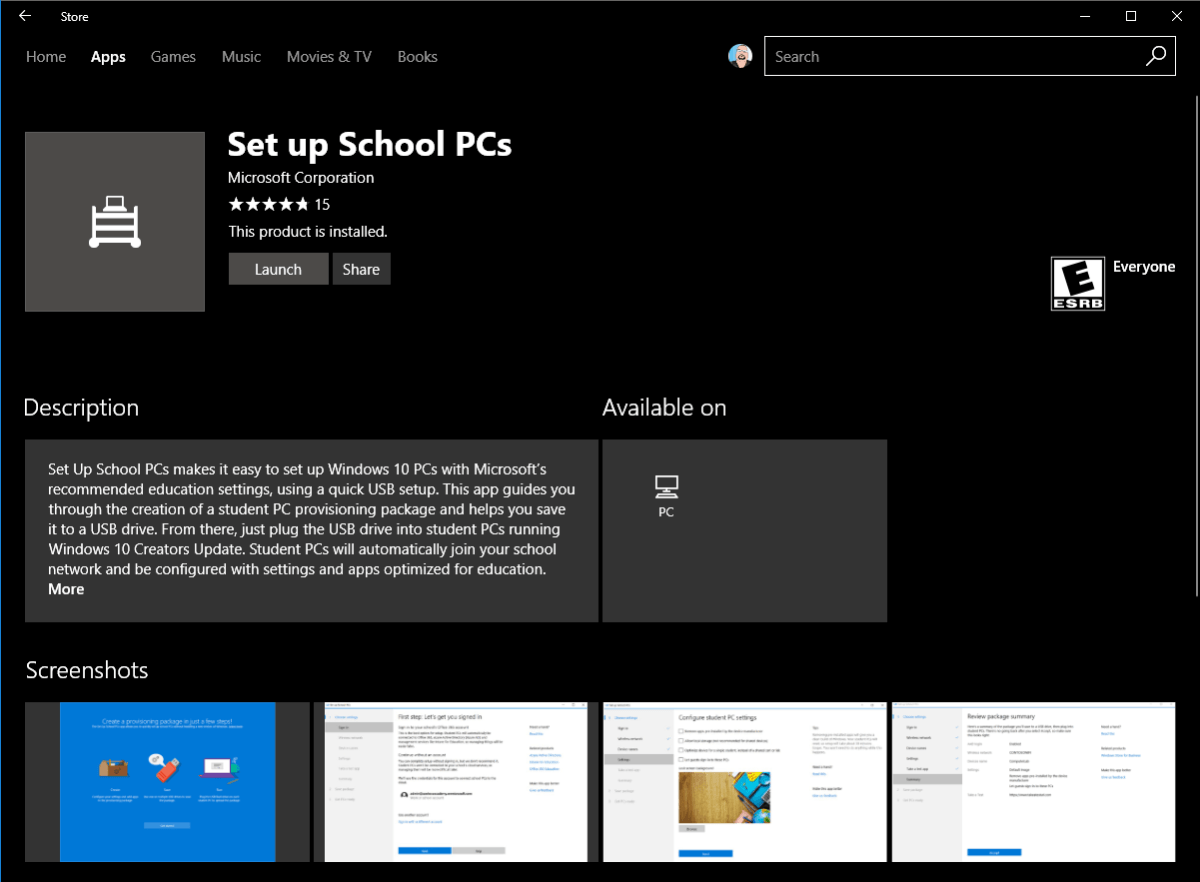
Erweiterte Konfigurationen für Windows 10 und Windows 11
Erweiterte Konfigurationen für Windows 10
Im Allgemeinen ermöglichten frühere Iterationen von Windows für alle Mentalität eine kostenlose Anpassung von Bildern und Windows -Installationen. Es ist erwähnenswert, dass die meisten Techniken, die von IT -Fachleuten außerhalb von Microsofts Wänden entwickelt wurden, von Microsoft nicht wirklich unterstützt wurden. Sie erreichten jedoch sicherlich die Ziele der IT -Fachleute, die Windows -Installation für den erforderlichen Unternehmensanwendungsfall anzupassen. Normalerweise waren die Lösungen stabil (genug), und Microsoft unterstützte die besten Anstrengungen, wenn Probleme auftraten, sodass die Dinge gut waren.
Da die IT -Organisationen in großen Unternehmen ausgerufen wurden, haben sich die Wirtschaft mehr in den IT -Prozess einbezogen. ISO, Infrastrukturbibliothek für Informationstechnologie (ITIL), Änderungsüberprüfungsgremien, Verfahren usw. kamen in alle in den IT -Bereich. Zu diesem Zeitpunkt wurden die besten Anstrengungen und stabiler (genügend) Aspekte von Lösungen zu Problemen. Man läuft nicht einfach globale Anwendungen, von denen die Welt an Anwendungen von Unternehmensgrade abhängt.
Um IT -Unternehmen zu helfen, Support -Vorfälle zu reduzieren, die Stabilität der Lösungen zu erhöhen und die Windows -Plattform zugute, wurden Änderungen und Empfehlungen vorgenommen. In Windows XP war es beispielsweise üblich, die HALS -Abstraktionsschichten (Hardware Abstraktion) basierend auf der CPU -Architektur auszutauschen, damit die Organisation ein einzelnes Bild zum Bereitstellen von Windows verwenden kann. Microsoft hat dies nie wirklich unterstützt, aber wenn man die Argumentation betrachtete, war das gemeinsame Problem, dass Windows dies nicht richtig behandelte. Deshalb haben wir eine Lösung gehackt, um das Problem zu umgehen. Daher war es zu einem Ort, an dem die Fenster nicht das Problem haben, auf die Engineering -Ressourcen zu fokussieren.
So kamen Windows 8.1 und dann Windows 10-eine bewusste Sperrung der Standardbenutzerbereiche des Betriebssystems, die Isolierung der Benutzererfahrung, etwas, wo sie sein sollten, um Benutzer zu schulen, um Dinge nicht in C: \ zu speichern Einige Pfund, aber im Benutzerprofil beispielsweise und auch um IT -Mitarbeiter zu schulen, um Windows in einer zuverlässigen, wiederholbaren Methode zu bilden, indem das Microsoft Deployment Toolkit (MDT) und das System Center Configuration Manager (SCCM) erstellt wird. Man kann von Microsoft viele solche Anstrengungen zitieren, um Benutzer und IT -Mitarbeiter in Richtung einer sichereren, stabileren oder sogar unterstützten Position zu leiten oder zu schieben.
Allgemeine Richtlinien für eine erfolgreiche Implementierung von Windows 10 sind wie folgt:
- Verwenden Sie die Registrierung nicht als Lagerfahrzeug für große Metadaten
- Verwenden Sie die Registrierung bei der Entwicklung interner Anwendungen nicht ordnungsgemäß
- Stellen Sie die Konzepte von Windows Security an die geringsten Rechtsrechte ein
Virtuelle Desktops
Es gibt möglicherweise keine größere Abweichung von der Standard -Microsoft -Vision von Windows als virtuelle Desktops. Für diejenigen, die mit dem Thema nicht vertraut sind, ist das Konzept, dass eine Installation von Windows in einer virtuellen Maschine auf einem Host enthalten ist und der Host dann so viele virtuelle Maschinen wie möglich enthält, um die Dichte und Kosteneinsparungen für die Infrastruktur zu erhöhen.
Brian Madden schrieb ein Buch über dieses Problem mit dem Namen VDI Täuschung. Der Kern des Problems besteht darin, dass VDI-Elemente (Virtual Desktop Infrastructure) wie virtuelle Hosts, Hochgeschwindigkeitsspeicher, Netzwerkgeräte, teure Softwarelizenzen und andere Technologien schnell zu einer großen Rechnung hinzufügen. Die meisten Organisationen sind der Meinung, dass VDI Kosteneinsparungen bedeutet. Dies könnte in vielen Fällen nicht weiter von der Wahrheit entfernt sein. Meiner Meinung nach basieren VDI -Projekte, die erfolgreich sind, auf den Konzepten der Kontrolle, des Benutzererfahrungsmanagements, der Datenzentralisierung oder der Sicherheitsbedenken. Der letzte ist (etwas) in der Natur in Bezug auf den Nutzen (etwas) fragwürdig.
Unabhängig davon, wie sicher das System ist, was verhindert, dass der Benutzer mit dem allgegenwärtigen Handy fotografiert wird? Das heißt jedoch nicht, dass bei dem Aufbau einer gut geplanten VDI-Umgebung nicht die Due-Diligence beobachtet werden sollte. Stellen Sie einfach sicher, dass die Ziele und Ziele des Projekts klar und erreichbar sind.
VDI -Projekte haben wie die meisten IT -Projekte einige grundlegende Infrastrukturartikel, die in gutem Zustand sein müssen, damit das Projekt erfolgreich ist. Diese sollten selbstverständlich sein, aber nur aus Klarheit werden wir die Gegenstände abdecken und wie "gut" für jeden aussieht.
Best Practices der VDI -Infrastruktur
VDI -Projekte erfordern eine beträchtliche zugrunde liegende und kostenlose Infrastruktur, um gut zu funktionieren. Der Umfang und der Umfang dieser Projekte in sich selbst sind anderen Büchern überlassen, aber wir können sie hier schnell für einen gewissen Hintergrund abdecken. Es ist wichtig, auch über diese Themen sprechen zu können und mit dem Team oder den Teams zu interagieren, die die Infrastruktur verwalten, auf der ein VDI -Projekt übergeht.
Der dem Projekt zugewiesene Backend -Speicher sollte ausgezeichnet sein. Im Idealfall wird es mit dem goldenen Bild auf Flash -Speicher mit differenzierenden Festplatten, die mit dem goldenen Bild verbunden sind, architisiert. Die Differenzierungsscheiben würden sich auch in einem Flash -Speicherpool befinden. Wenn dies teuer klingt, liegt es daran, dass es so ist. Hochgeschwindigkeits-10-GB-Ethernet- oder sogar Glasfaserkanalkonnektivität wäre ebenfalls im Spiel.
CPU -Überlegungen sind im Allgemeinen nicht der Engpass, aber je nach Anwendungsfall kann sehr gut ein starker Leistungsfaktor sein. Eine Überlegung, die oft nicht überlegt wird, ist Numa Spanning, bei dem die CPUs einer virtuellen Maschine tatsächlich in mehreren physischen Prozessorbuchsen auf dem Host -System leben. Die Kommunikation von einem Kern zum anderen in der VM ist dann langsam, da sie den QuickPath Interconnect -Bus (QPI) weitergeben muss. Qualitätshypervisoren ermöglichen es, die Numa für VMs abzubauen.
Eine weitere Überlegung ist, ob Benutzer eine GPU -Beschleunigung für das Anzeigen von Videos benötigen (z. B. Aktienhändler, die Bloomberg beobachten), oder was ist mit Ingenieuren, die AutoCAD ausführen? In diesem Fall reicht das herkömmliche Blade -Server -Chassis möglicherweise nicht aus. Dies erweitert die Kosten des Systems als Ganzes, da die Dichte pro Wirt in diesem Szenario normalerweise abnimmt und das Chassis mit GPUs tendenziell größer ist, mehr Wärme erzeugt und mehr Strom verbraucht, die alle zu den endgültigen Betriebskosten des Lösung.
Die User Profile Disks (UPDS) sind ein weiterer Faktor sowie Anwendungsvirtualisierung oder Layering -Technologien. Diese erhöhen die Komplexität des Bildungserstellungsprozesses und machen die Grundursache für problematische Probleme wie blaue Bildschirme zu einer entmutigenden Aufgabe.
Anwendungsvirtualisierung ist eine Technik, bei der die Anwendung zu sich selbst sprudelt oder auf andere Weise als eindeutige Einheit enthalten ist. Jetzt muss das Betriebssystem immer noch laufen und so weiter. Aber es ist sozusagen ein Objekt. Anschließend kann die Anwendung in das Bild gestreamt und zur Anfrage gestartet werden, anstatt in das goldene Master -Bild eingebunden zu werden. Es gibt Argumente von Vor- und Nachteilen dafür, die ein oder zwei Kapitel ausmachen könnten. Manchmal passt diese Technologie, während sie manchmal albern und umständlich erscheint.
Layering -Technologien wie Citrix Unidsk ermöglichen einen ähnlichen Ansatz wie die Anwendungsvirtualisierung. Anstelle jeder App -Streaming wird jedoch basierend auf dem Profil des Benutzers, wenn sich der Benutzer auf das Gastbild anmeldet. Welche Apps braucht der Benutzer? Oh A, B und C? Okay, lasst uns die Basis -Betriebssystemschicht bereitstellen und dann die Schichten dieser Anwendungen über die Schicht überlegen. Das klingt zunächst seltsam, aber die Technik ist eigentlich ziemlich schnell und effizient.
Benutzerprofildisketten sind eine Methode, um die Benutzerdaten, die Dokumente, Downloads, Desktop -Ordner, Einstellungen, Registrierungsdaten usw. in einen Container zu sprudeln. Dies wird dann bei der Anmeldung verschmolzen. Microsoft verfügt über eine Technologie für diese (UPD), die in Hyper-V nativ ist, und ähnliche Konzepte gibt es seit einiger Zeit mit Citrix und VMware.
Überlegungen zur VDI -Konfiguration
Wie erstellt ein Systemadministrator bei all diesen Informationen das Bild für Windows 10, das in dieser VDI -Konfiguration ausgeführt wird?
ProjectVRC (http://www.projectvrc.com/) war seit einigen Jahren eine gute Informationsquelle. Sie veröffentlichten Whitepaper-Studien zu Leistungsmetriken von VDI in einer Vielzahl von Workloads und stellten fest, dass webbasierte Anzeigen in Browsern eine Hauptursache für den CPU-Verbrauch in VDI-Implementierungen und einige andere große Nuggets von Informationen waren. Sie scheinen in letzter Zeit zu schweigen, aber es lohnt sich wahrscheinlich, sie für alle Fälle zu bookmarken.
Brian Madden (http://www.brianmadden.com/) ist auch eine gute Wissensquelle mit einem hervorragenden Repository. Brain selbst hat es verlassen, aber die Seite scheint immer noch stark zu sein. Hier finden Sie eine Vielzahl von Artikeln zu VDI.
Im Allgemeinen verwendeten Administratoren in Windows 7 und 8.x von Anbietern bereitgestellte Skripte, um das Windows-Image so zu konfigurieren, dass es sich für eine virtuelle Maschine vorbereitet. Bei Windows 10 kann dies immer noch der Fall sein, aber Microsoft beginnt (einige würden schließlich sagen), dass die Verwendung von VDI und Remote -Desktop eine Sache ist. Microsoft hat sich mit Citrix zusammengetan, um Desktops für Windows 10 in Azure bereitzustellen, und AWS hat ebenfalls ein ähnliches Angebot.
Wenn diese Arten von Konfigurationen häufiger werden, können wir von Microsoft in der VDI -Konfiguration eine optimierte Anleitung oder ein Profil von Microsoft erwarten. Es kann sogar sein, dass eine neue Version von Windows 10 herauskommt, die Cloud fertig ist. Es würde mich nicht überraschen.
Vielleicht ist eine der oft übersehenen Überlegungen für eine VDI -Bereitstellung die Möglichkeit, diagnostische Daten von den virtuellen Gästen zu sammeln. Wie sammeln Sie bei Bedarf einen vollständigen Speichermagnieren? Führen Sie die Fehlerberichterstattung über Benutzer-Modus-Anwendungen durch? Was ist mit den Auswirkungen von Anwendungen und Überwachung von Software wie Datenverlust -Präventionssuiten? Dies sind Dinge, die im Idealfall vor einem Anruf bei einem Microsoft oder einem anderen Support -Ingenieur im Notfall durchdacht werden.
Zusammenfassend ist der entscheidende Punkt für eine VDI -Lösung darin, das Geld dafür auszugeben. Es gibt nur wenige magische Registrierungsveränderungen, mit denen Ihre VDI -Benutzer eine langsame Backend -Speicherlösung beheben können.
Das Windows ICD
In der nicht allzu fernen Vergangenheit war es für einen IT-Administrator weit verbreitet, einen Computer mit einem perfekt guten Windows-Betriebssystem vorzubereiten und ihn dann in die Unternehmensumgebung zu bringen, indem es mit einem Unternehmensbild erneut implementiert. Die Gründe für diese variieren von Organisation zu Organisation, enthalten jedoch häufig die üblichen Verdächtigen des Originalausrüstungsherstellers (OEM) installiert CREAD, Testanwendungen oder sogar die falsche SKU von Windows. Dies ist ein ziemlich ineffizienter Prozess, der das gesamte Betriebssystem unnötig auswirft, wenn nur eine kleine Untergruppe neu konfiguriert werden muss.
Mit Windows 10 strebt Microsoft an, dieses Verhalten durch eine Technologie zu ändern, die als Bereitstellungspakete bekannt ist. Bereitstellungspakete sind Konfigurationsbündel, mit denen die Kern -Betriebssystemeinstellungen festgelegt sowie Treiber oder Anwendungen installiert werden können. Vielleicht gibt es keinen besseren Hinweis auf den Wunsch von Microsoft, die Wiederherstellung neuer Computer zu beenden, als den neuen Namen, den sie dem Entwurfswerkzeug gegeben haben: Windows-Konfigurationsdesigner (WCD) (ehemals Windows Image und Konfigurationsdesigner). WCD kann in der Veröffentlichung des Windows 10 Assessment and Deployment Kit (ADK) als eigenständige Installation oder als Teil des neuen Bildgebungs- und Konfigurations-Design-Bundle erhalten werden, das andere bildgebenden Dienstprogramme wie das Migrationstool (User State Migration Tool (Tool (User States "(Tool (User States" (Tool (Migration "(Tool (User States" ((Tool (User States "(Tool (Migration" (Tool (User "((Tool (User States" ((( USMT) und Windows PE.
Beim Start der neuen WCD -Konsole wird einem IT -Administrator mehrere Assistenten vorgestellt, die dazu beitragen sollen, Bereitstellungspakete für:
- Desktops
- Mobile Geräte
- Oberflächennaben
- Kioske
Diese Assistenten treten durch die Konfiguration alles vom Einstellen eines Benennungsschemas, des Upgrades auf ein höheres Betriebssystem, die Einschreibung in Active Directory (AD) oder Azure AD sowie die Deinstallierung vorinstallierter Anwendungen sowie die Installation von Anwendungspaketen. Eine erweiterte Konfigurationsschnittstelle ist ebenfalls verfügbar, die alle Konfigurations-Laufzeitoptionen zeigt. Sobald ein Projekt jedoch in eine erweiterte Konfiguration umgewandelt wurde, kann sie nicht wieder in ein einfaches, Assistentenbasis umgewandelt werden.
Sobald ein Projekt ordnungsgemäß konfiguriert wurde, kann der IT -Administrator das Projekt in ein Bereitstellungspaket exportieren, das verteilt und installiert werden kann. Der Exportprozess ermöglicht es, dass das Bereitstellungspaket durch Verschlüsselungs- und Unterzeichnungszertifikat gesichert wird. Es sollte jedoch beachtet werden, dass nur das Bereitstellungspaket verschlüsselt ist und alle in der Projektdatei selbst enthaltenen Passwörter im Klartext bleiben.
So bereitstellen Sie ein mit dem Installierbarer Client -Treiber (ICD) erstellter Bereitstellungspaket für eine Desktop -Edition von Windows 10, das Paket kann entweder während der ersten Einrichtung des Geräts über USB -Festplatte oder eine Post -Setup über USB, Netzwerkfreigabe oder einen Enterprise -Endpunkt installiert werden Managementsystem. Die Bereitstellung von Post-Setup-Bereitstellungen kann durch Navigieren zum Bereitstellungspaket und zum Doppelklicken oder auf automatisiertere Weise unter Verwendung des AddProvisioningPackage PowerShell CMDLet eingeleitet werden. Ein Bereitstellungspaket kann auch einem mobilen Gerät mit dem Assistentenpaket -Assistenten hinzufügen oder entfernen in den Konten | hinzugefügt werden Zugang zu Arbeits- oder Schulbereich der Einstellungsanwendung oder durch Ziehen des Bereitstellungspakets auf ein über USB angeschlossener mobiler Gerät an einen Windows -PC.
Windows 10 Kiosk -Modus
Der Windows 10-Kiosk-Modus ist eine Funktion von Windows 10, die für die Verwendung in begrenzten Sicherheits- oder Mehrbenutzerumgebungen ausgelegt sind, um den Zugriff auf eine einzelne Anwendung einzuschränken. In einem Szenario wie einem interaktiven Verzeichnis in einer Gebäude -Lobby muss ein Gerät vielen Benutzern die Funktionen des Gebäudesverzeichnisses bereitstellen, ohne dass die Benutzer sich authentifizieren müssen. Es muss auch Benutzer daran gehindert werden, auf Anwendungen außerhalb der Verzeichnisanwendung zugreifen zu können.
Um dies zu erreichen, ersetzt der Kiosk -Modus Windows Explorer, die Standardhülle, durch eine vom Administrator angegebene alternative Anwendung. Durch das Ersetzen der Standardhülle wird der Zugriff auf die zugrunde liegende Windows -Installation entfernt und auf die angegebene Anwendung beschränkt. Wenn die Ersatz -Shell -Anwendung geschlossen ist, ist die Benutzersitzung beendet, sodass es keine Möglichkeit gibt, auf das zugrunde liegende Betriebssystem zuzugreifen.
Bei der Angabe der Kiosk -Modusanwendung muss ein Administrator zwischen zwei Anwendungstechnologien wählen:
- Universal Windows Platform (UWP): Moderne Anwendungen, die UWP verwenden, um auf jedem Gerät auszuführen, das Windows 10 ausführt, z. B. Tablets oder sogar eine Xbox
- Klassische Windows -Anwendungen: herkömmliche Anwendungen, die gegen PCs mit Legacy -APIs wie Win32 oder Komponentenobjektmodell (COM) geschrieben wurden, um nur auf PCs auszuführen.
Die Bereitstellung des Kiosk -Modus kann auf verschiedene Weise erreicht werden, abhängig von der Art der Anwendung, die als Kiosk -App und die Konfiguration von Windows 10 ausgewählt wird. Der Kiosk -Modus für UWP -Anwendungen ist in Windows 10 Pro, Education oder Enterprise verfügbar, während klassische Win32 -Apps nur für Windows 10 Enterprise oder Education verfügbar sind.
In Windows 10 Build 1607 wird der Assistent für Provision-Kiosk-Geräte ermöglicht, ein Administrator ein Bereitstellungspaket zu erstellen, mit dem ein Windows 10-Gerät für den Kiosk-Modus konfiguriert werden kann, ohne dass eine erneute Grundlage erforderlich ist. Mit dem Assistenten kann ein Administrator verschiedene Einstellungen im ICD im Kapitel sowie ein lokales Kiosk-Benutzerkonto, automatische Logineinstellungen und entweder als UWP- oder klassische Anwendung konfigurieren, um als Shell zu fungieren.
Wenn eine UWP -Anwendung als Kiosk -App verwendet werden soll, kann die Konfiguration mithilfe der Einstellungsanwendung oder automatisierter mithilfe eines PowerShell -Skripts manuell durchgeführt werden. Windows 10 Enterprise oder Education bietet auch die Möglichkeit, eine UWP -Kiosk -App mithilfe einer MDM -Richtlinie (Mobile Device Management) oder einem Bereitstellungspaket (Mobile Device Management) zu konfigurieren.
Um eine klassische Windows -App als Kiosk -App zu konfigurieren, muss ein Administrator den Windows 10 -Feature -Shell -Launcher verwenden, der mit den Programmen und Funktionen des Assistenten oder Bereitstellungsbildes und -verwaltung (DISM) installiert werden muss. Sobald Sie aktiviert sind, kann der WMI -Namespace für den Stammverschluss \ Standardcimv2 \ eingebettet werden, um die Standardhülle für einen Benutzer oder eine Gruppe sowie die Aktion zu konfigurieren, die beim Abschluss der Shell -Anwendung ausgeführt werden sollte. Diese Aktionen umfassen das Neuaufbau der Shell -Anwendung, das Neustart des Computers und das Schalten des Computers.
Autopilot -Modus
Windows Autopilot ist die Systemverwaltung ohne Server. Ähnlich wie bei Microsofts Intune oder SCCM kann Windows Autopilot zum Verwalten von Geräten verwendet werden. Es erfordert Azure AD und einige Cloud-basierte Dienste, aber das Ergebnis ist, dass Sie Ihre Geräte konfigurieren und optimieren und diese wiederherstellen/neu konfigurieren können, ohne dass die Infrastrukturkosten, die mit einer herkömmlichen SCCM-Bereitstellungsarchitektur im Multi-Standort verbunden sind, verbunden sind.
Zum Zeitpunkt des Schreibens dieses Buches sind die aktuellen Funktionen von Autopilot:
- Verbinden Sie Geräte automatisch mit Azure AD
- Auto-Enroll-Geräte in MDM-Dienste wie Microsoft Intune
- Beschränken Sie die Erstellung von Administratorenkonto
- Geräte erstellen und automatisch zu Konfigurationsgruppen basierend auf dem Profil eines Geräts erstellen
- Passen Sie die in der Organisation spezifischen Inhalte (OBE -Box Experience) an
Der Schlüsselelement oobe ist obaken. Dies ist ein bisschen Arbeit, die von Unternehmen jetzt mit SCCM oder MDT geleistet werden, um die Installation von Windows auf Geräten zu optimieren. Aber jetzt basiert es hier mit Autopilot (mit natürlich einem Azure AD Premium-Abonnement, unabhängig von diesen Kosten).
In gewisser Weise wird dies möglicherweise irgendwann letztendlich die Bereitstellungsspezifizierungen machen, die sich um ihre langfristige Überlebensfähigkeit und mit gutem Grund kümmern. Weniger Exchange -Server -Administratoren bleiben mit vor 10 Jahren verglichen. Ähnlich werden auch Bereitstellungsingenieure sein, glaube ich. Verpackungs -Apps und Optimierung von unattend.xml -Dateien werden verschwinden, sollte ich denken. Am besten sich jetzt vorbereiten.
Da dies zum Zeitpunkt des Schreibens ein etwas neues Angebot ist, kann etwas anderes darüber gesagt werden, außer auf einfache Bereitstellungen im Vergleich zu traditionelleren, die etwas mehr Planung und Infrastruktur erfordern. Das ist eine gute Sache, es sei denn, Sie haben von der alten Art von Lebensunterlagen verdient, denke ich.
Die Einrichtung der SchulpCs -Anwendung
Microsoft hat kürzlich eine Anwendung veröffentlicht, die dem WCD mit dem Namen Set Up School PCs ähnelt. Dies ist nicht überraschend eine Bewerbung für Lehrer- oder Schul -IT -Mitarbeiter, um Maschinen für die Verwendung von Schülern einzurichten.
Interessant ist das Feature -Set. Schauen wir uns an:
Die Installation ist ein Schnappschuss, direkt im Windows Store. Ein interessanter Leckerbit ist, dass diese App eine starke Verbindung mit Azure AD hat. Aber wir werden dazu kommen:
Der Assistent führt Sie durch den einfachen Prozess, ein Master -USB -Bild zu erstellen, mit dem das vorhandene Bild auf einem Windows 10 -Gerät manipuliert werden kann:
Auf geht's. Hey, dies kann ohne Azure -Anzeige verwendet werden, aber Sie möchten wirklich, dass es voll funktionsfähig ist. Das eigentliche Problem wird später angezeigt, wenn Sie versuchen, die Geräte zentral ohne Azure -Anzeige zu verwalten, um Ihnen leider zu helfen:
Dies erstellt im Grunde eine Variable des Maschinennamens für den Administrator:
Achten Sie hier. Das größte Single, das ich sehe, ist das Entfernen von Apps, die vom Gerätehersteller vorinstalliert werden. Was für ein Segen, na ja, irgendjemand. Jeder, der ein in Store gekauftes Windows-Gerät verwendet hat, weiß, dass er einen Überschuss an Software hat, das niemand aber jeder hat, ein Teil davon schwierig, ohne ein Entfernungskit des Softwareanbieters richtig zu deinstallieren. Oder ein Quiz am Ende, warum haben Sie unsere Bloatware deinstalliert?
Wie auch immer, es ist schön, dass wir dies für Schulen entfernen können. Wie wäre es, dem Heimbenutzer auch einen zu geben, Microsoft? Bitte?
Von hier aus folgen Sie einfach dem Assistenten und werden mit einer Vorlage auf einem USB -Stick belohnt, mit dem Ihre Schulmaschinen für Schüler ordnungsgemäß konfiguriert werden können. Yay!
Gerätesperrung
Windows 8 war das letzte Microsoft -Betriebssystem, das eine eingebettete Ausgabe als formelle SKU lieferte. In Windows 10 kann die Anpassung direkt auf eine Installation oder Bilddatei von Windows 10 Enterprise (oder Bildung) angewendet werden. Die Anpassung zur Änderung des Bildes findet sich in Windows -Funktionen im Gerätesperrbereich. Diejenigen, die Bilder für in der Vergangenheit eingebettete Windows erstellt haben, erkennen die Optionen und sind bereits mit den Funktionen vertraut. Sicherlich sind sie es wert, in diesem Text abzudecken, um ein klares Verständnis dafür zu erhalten, was diese Fähigkeiten sind und nicht. Diese Funktionen sind nur in Windows 10 Enterprise and Education Editions erhältlich, sind jedoch in einer professionellen Windows 10 -Installation sichtbar. Sie können jedoch ordnungsgemäß bei Profi funktionieren und wahrscheinlich gegen die Lizenzbedingungen verstoßen, wenn sie dies tun. Ihre Kilometerleistung kann variieren:
Gerätesperrung besteht aus:
- Benutzerdefinierte Anmeldung: Definiert als Aktivitäten für angepasste Anmeldeerlebnisse, was ein bisschen vage ist
- Tastaturfilter: verhindert unerwünschte Tastenanschläge (Aktivierungsprüfungsmodus, das Vermeidung von Autoanmeldungen usw.
- Shell Launcher: Zum Starten Ihrer eigenen benutzerdefinierten Shell anstelle der Standardfenster eins
- Stiefel ohne Markenzeichen: Unterdrückt Windows -Elemente, die angezeigt werden
- Unified Write Filter: Installiert Dienste und Tools zum Schutz der physischen Medien vor Schreibvorgängen
Beachten Sie, dass das Überprüfen dieser Kästchen die Funktion für die Konfiguration ermöglicht. Zusätzliche Arbeiten sind erforderlich, um die Funktion ordnungsgemäß zu implementieren. Als nächstes wird ein Überblick über jeden gefunden.
Benutzerdefinierte Anmeldung
Benutzerdefinierte Anmeldung kann den Anmeldebildschirm ändern, um bestimmte Systemkomponenten zu entfernen. Spezifische Registrierungseinstellungen sind:
AnimationDisabled: Dadurch wird der Animationsbildschirm deaktiviert, der während eines neuen Windows-Anmeldes angezeigt wird. Das ärgerliche Hallo, ich organisiere Ihre Dateien genau wie das letzte 3-4 Mal, dass Sie dies nach einem neuen Build gesehen haben.
Brandingneutral: Dies ist eine Einstellung, mit der die Ein- und Ausschalter, die Sprachschaltfläche, die einfache Zugriff, den Benutzer wechseln können und so weiter wechseln können.
HideAutologonui: Wenn Sie automatisch Anmelden für ein Gerät aktivieren, werden Sie den Windows-Begrüßungsbildschirm während des Anmeldesvorgangs ausblenden oder anzeigen.
Nolockscreen: Nützlich für Kiosk und andere Geräte wird diese Einstellung festgelegt, wenn der Schlosserbildschirm aufgerufen wird, wenn der Gerät im Leerlauf ist.
Diese Einstellungen geben dem Enterprise Administrator zusätzliche Flexibilität, um den Inhalt seiner Herzen zu optimieren.
Tastaturfilter
Dieser ist ziemlich einfach. Dieser Filter wird verwendet, um Tasten wie PRTSCRN und Kombinationen wie Strg + Alt + Löschen zu verhindern, dass sie ihre normalen Funktionen erfüllen. Für verwaltete Arbeitsstationen oder Stationen, die möglicherweise in den Händen der unbekannten Völker liegen (denken Sie an Kioske an Flughäfen, Geldautomaten, medizinischen Geräten usw.), ist dies eine großartige Möglichkeit, sie abzuschließen, um Manipulationen zu verhindern.
Shell Launcher
Shell Launcher ist ein interessantes Element, in dem Microsoft Entwicklern ihre eigenen Shells für Windows erstellen kann. Die Dokumentation dazu für Windows 10 ist zu diesem Zeitpunkt etwas unvollständig, aber man kann erwarten, dass es ähnliche Richtlinien wie Windows eingebettet ist, was auf MSDN und TechNet dokumentiert ist. Auf diese Weise können wir auch Windows 10 angeben, um Citrix- oder VMware -Launcher für Thin Clients zu starten. Interessanterweise wurde dies in Build 1511 als eingebetteter Shell Launcher und in neueren Builds als benutzerdefinierten Shell -Launcher bezeichnet.
In der Regel müssen diese wissen, für welche Benutzer die benutzerdefinierte Shell möchten. Dies ist zu diesem Zeitpunkt nur zur Kontrolle über PowerShell verfügbar und ist unter https://docs.microsoft.com/en-us/windows-hardware/customize/enterprise/shell-launcherer dokumentiert.
Das Konzept hier ist, dass Sie Standard- oder Kiosk -Konten mithilfe der benutzerdefinierten Shell anmelden möchten. Administratorkonten müssen jedoch nicht verwendet werden, damit sie bei Bedarf Verwaltungsaufgaben ausführen können.
Um beispielsweise einen Kiosk im Internet zu machen, werden Sie ein Skript erstellen, um Internet Explorer auszuführen, um als unser Startbefehl zu dienen:
startprozess -wait -windowStyle maximiert -filepath 'c: \ Programmdateien \ Internet
Explorer \ iexplore.exe '-ArgumentList' https://insider.windows.com/ '
Stiefel ohne Marke
Mit dem Unbefehlungsschuh können der Systemadministrator Elemente wie den Bildschirm "Boot", Animationen und Herunterfahren ebenfalls anpassen. Das primäre Anwendungsfall ist natürlich das Gerätebranding.
Die spezifischen Registrierungsschlüssel sind wie folgt:
Deaktivieren Siebootmenu: Um Manipulationen zu verhindern
Anzeigedisabled: Wenn Ihr System auf einen Fehler auftritt, wird ein leerer Bildschirm anstelle des Microsoft -Bildes angezeigt
HideAllbootui: Dies verbirgt alle Windows -UI -Elemente während des Bootes (Logo, Scrolling -Statusanzeige, Statusnachrichten usw.)
HideBootLogo: Dadurch wird das Windows -Boot -Logo beim Start unterzogen
HideBootStatusinDicator: Diese Einstellung unterdrückt die Statusanzeige, die während des Starts angezeigt wird
HideBootStatusMessage: Ähnlich wie HideAllbootui verbirgt den Startstatus der OS -Ladephase (Anwendung von Gruppenrichtlinienmeldungen usw.).
CrashDumpenabled: Diese Einstellung hat einige Werte, die die Größe eines Müllkippe bestimmen, der erfasst wird, wenn das System auf eine Stoppbedingung trifft.
Einheitlicher Schreibfilter
Ein einheitlicher Schreibfilter ist ein Filtertreiber, der das Laufwerk in einer nicht geschriebenen Ansicht versiegelt und dann einen Differenzierungsbereich im RAM aller Änderungen, die der Benutzer während der Sitzung vornimmt, ein Differenzierungsbereich aufbewahrt. Dieser Bereich ist als UWF -Overlay bekannt. Dies ist ein virtueller Speicherbereich, in dem alle beabsichtigten Schreibvorgänge für den geschützten Speicherbereich untersucht werden. Anstatt das Schreiben durchzuführen, lautet es diesen Scheibensektor von der Festplatte und modifiziert sie dann so, wie das Schreiben soll, und hält diese Änderung und zwischengespeichert sie im Speicher (es sei denn Page-Datei, um den Overlay-Bereich zu erweitern).
Dies ist der größte Nachteil von UWF. In der Regel sind eingebettete Geräte kein Überwiegen von RAM installiert (sie sollen schließlich billiger sein als Desktops) und deren Speicher ist also auch langsam. Wenn der Benutzer also zu viel auf dem Gerät tut, führen Sie das Risiko von tatsächlich aus Auslauf des RAM auf dem Gerät.
Um dies zu mildern, können Sie Bereiche der Lagerung vom UWF -Schutz ausschließen (ähnlich wie ein Antivirus). Administratoren müssen dies tun, und ein Neustart des Geräts ist erforderlich, damit sie wirksam werden.
Die gleiche Überlegung für die Windows -Registrierung wie das Festplattenvolumen. Auch dort können Bereiche ausgeschlossen werden.
Die Anwendung von Aktualisierungen auf ein UWF-geschütztes Volumen erfordert einige Akrobatik. Diese sind gut unter https://docs.microsoft.com/en-us/windows-hardware/customize/enterprise/service-uwf-protected-pices dokumentiert.
Zusammenfassung
In diesem Artikel haben wir viele verschiedene Themen im Zusammenhang mit der Anpassung und Konfiguration des Windows -Images für Unternehmensanwendungsfälle angesprochen: Verkaufspunkte, Medizinprodukte, Kioske in öffentlichen Bereichen und virtualisierte Desktops, um nur einige zu nennen. Windows 10 kann auf verschiedene Weise angepasst werden, um den Anforderungen einer sich verändernden Welt zu erfüllen. Die gute Nachricht ist in erster Linie, dass diese Modifikationen eher im unterstützten und standardisierten Bereich von Microsoft als zufällige Reghacks und Optimierungen, die jetzt funktionieren und später unbeabsichtigte Konsequenzen haben könnten, eher auftreten.







